Nesta parte 3 do nosso tutorial, estamos discutindo como criar e gerenciar volumes e Pools de Armazenamento KVM usando a ferramenta GUI virt-manager.
Em geral, usamos dispositivos de armazenamento com diferentes sistemas de arquivos todos os dias. Também temos algumas tecnologias/técnicas de armazenamento como ISCSI, SAN, NAS e assim por diante.
Não há uma grande diferença nos conceitos básicos para nosso ambiente virtual, apenas usamos o conceito básico para implantar uma plataforma de armazenamento virtual incrível e escalável.
Com o ambiente KVM, você pode usar dispositivos de bloco ou arquivos como dispositivos de armazenamento local dentro dos sistemas operacionais convidados.
Usamos os dispositivos de armazenamento físico para criar volumes de máquinas virtuais. Poderíamos descrever volumes como um disco virtual de uma máquina virtual. Os volumes podem ser dispositivos de bloco ou arquivos, como mencionamos anteriormente.

Em termos de desempenho, os dispositivos de bloco têm a vantagem. Além disso, os arquivos de bloco ainda têm a vantagem nas áreas de gerenciamento de sistema e uso de capacidade de armazenamento. De qualquer forma, para cenários em que o desempenho do disco do sistema operacional convidado não é crítico, é preferível usar arquivos de imagem de disco.
Os volumes de armazenamento também fazem parte do Pool de Armazenamento, na verdade, você não pode criar volumes de armazenamento sem ter pelo menos um pool de armazenamento.
Não há nenhum novo pré-requisito, apenas os mesmos que discutimos nas partes anteriores. Se algo novo surgir, mencionarei. Então, vamos lá.
Etapa Um: Criando Pools de Armazenamento no KVM
1. Primeiramente, vamos exibir os pools disponíveis em nosso ambiente da mesma forma que fizemos anteriormente na seção Detalhes após clicar com o botão direito em (localhost) na janela principal. Esta janela irá aparecer
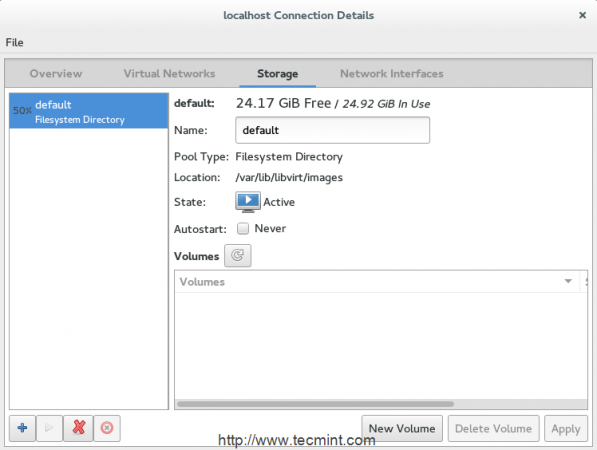
Como padrão, há um pool de armazenamento chamado ” Padrão ” que utiliza a partição rootfs para armazenar os volumes das máquinas virtuais sob o caminho /var/lib/libvirt/images.
Em muitos casos, não é recomendado usar este pool, apenas para liberar espaço livre para o seu sistema. De qualquer forma, vamos criar nosso primeiro pool de armazenamento clicando no botão ‘+‘ na mesma janela.
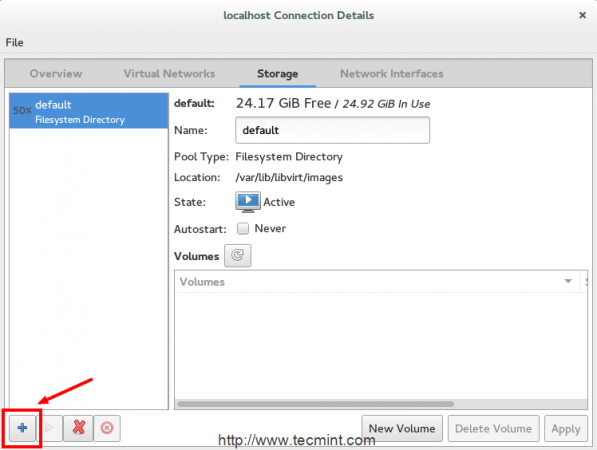
Em seguida, você pode fornecer o nome do seu novo pool de armazenamento e selecionar o tipo de armazenamento que será usado para implantar os pools de armazenamento. O KVM suporta nove tipos:
- -dir – Usa Diretório do Sistema de Arquivos para armazenar volumes de armazenamento.
- -disk – Usa Discos Rígidos Físicos para armazenar volumes de armazenamento.
- -fs – Usa Partições Pré-Formatadas para armazenar volumes de armazenamento.
- -netfs – Usa armazenamento compartilhado em rede como NFS para armazenar volumes de armazenamento.
- -gluster – Depende de sistemas de arquivos Gluster para armazenamento.
- -iscsi – Usa armazenamento ISCSI compartilhado em rede para armazenar volumes de armazenamento.
- -scsi – Usa armazenamento SCSI local para armazenar volumes de armazenamento.
- -lvm – Depende de grupos de volumes LVM para armazenar volumes de armazenamento.
- -mpath –
No momento, a criação de Volume de multipath não é suportada.
Você pode estar familiarizado com muitos deles, mas vamos discutir um ou dois para este tutorial. Vamos começar com o popular, (dir) tipo.
(Dir) O tipo é muito popular usado, pois não exige muitas modificações no esquema de armazenamento atual que você tem.
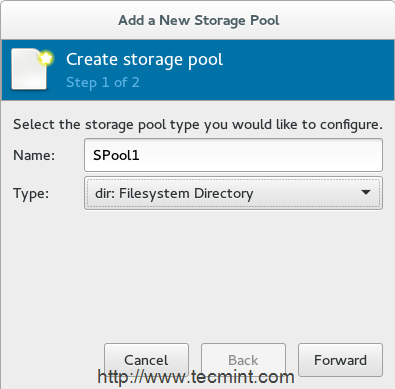
3. Não há restrição de onde o pool de armazenamento será criado, mas é altamente recomendável criar o diretório ‘ SPool1 ‘ em uma partição separada. Uma coisa importante também é dar as permissões e propriedade corretas para este diretório.
I will use /dev/sda3 as my partition, you may have a different one. Make sure you have mounted it properly.
# mount -t ext4 /dev/sda3 /mnt/personal-data/
4. Depois de montar a partição sob o diretório ‘/ mnt / dados pessoais / ‘, em seguida, forneça o caminho do ponto de montagem para esse diretório de armazenamento (ou seja,/ mnt / dados pessoais / SPool1).
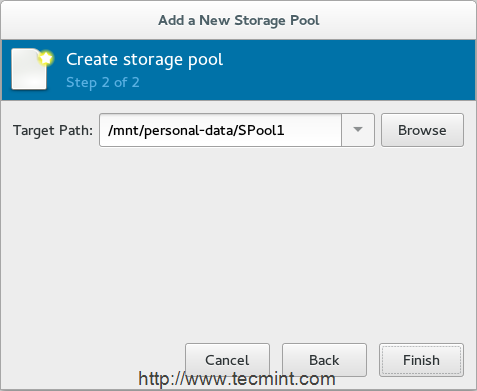
5. Depois de terminar, você vai encontrar uma nova piscina de armazenamento ” SPool1 ” apareceu na lista.
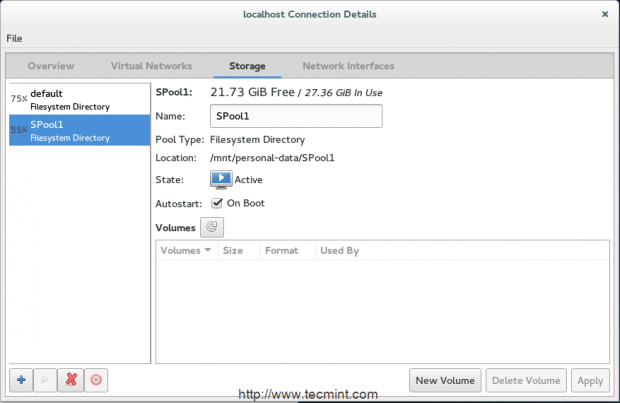
Antes de ir para a etapa dois para criar volumes, vamos discutir outro tipo de nosso Pool de Armazenamento chamado fs.
O (FS) tipo depende de partições pré-formatadas e é útil para quem deseja especificar uma partição inteira para discos / armazenamento de máquina virtual.
6. Vamos criar outro pool de armazenamento usando partição pré-formatada, que é o tipo de ((fs) Dispositivo de Bloco Pré-Formatado). Você precisa preparar outra partição nova com o sistema de arquivos desejado.
Você poderia usar “fdisk” ou “partido” para criar uma nova partição e usar “mkfs” para formatar com um novo sistema de arquivos. Para esta seção, (sda6) será a nossa nova partição.
# mkfs.ext4 /dev/sda6
Também crie um novo diretório (isto é, SPool2), que funciona como um ponto de montagem para a partição selecionada.
7. Depois de selecionar o tipo (fs) do menu suspenso, próximo fornecer o nome da nova pool conforme mostrado
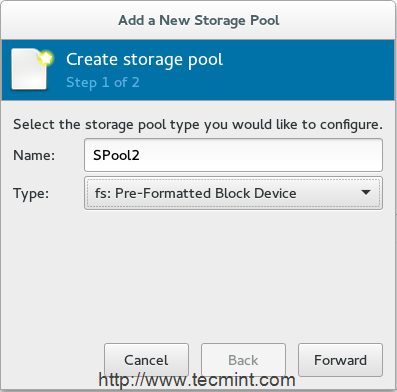
8. Na próxima janela, você precisará fornecer o caminho da sua partição ‘/dev/sda6‘ no nosso caso – no campo “Caminho de Origem” e o caminho do diretório que serve de ponto de montagem /mnt/personal-data/SPool2 no campo “Caminho de Destino”.
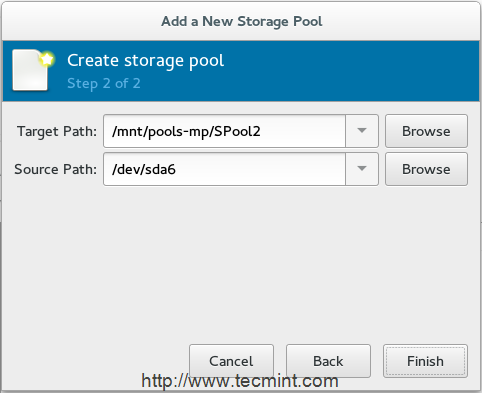
9. Finalmente, é adicionado um terceiro pool de armazenamento na lista principal de armazenamento.
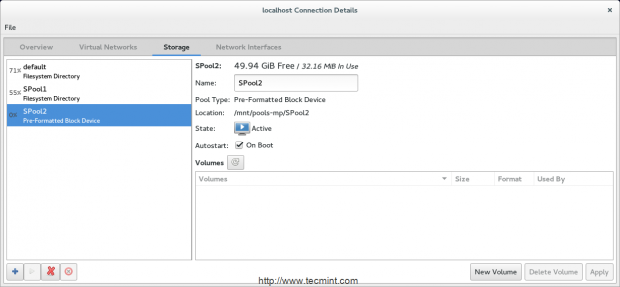
Então, vamos discutir a implementação de outros tipos de armazenamento na nossa próxima parte usando ferramentas CLI, por agora vamos passar para criar volumes.
Estágio Dois: Crie Volumes de Armazenamento
Como discutimos antes, você pode considerar os volumes de armazenamento como discos virtuais para máquinas virtuais. Ainda temos muitos formatos para esses volumes.
Em geral, esses formatos permitem que você use seus volumes com QEMU, VMware, Oracle VirtualBox e Hyper-V.
10. Selecione o pool de armazenamento em que você quer que o volume de armazenamento seja parte de ‘Novo Volume‘. Clique em ‘Novo Volume’ para iniciar.
11. A seguir, forneça o nome do novo volume e selecione o formato dele. Não esqueça de definir o tamanho apropriado também.
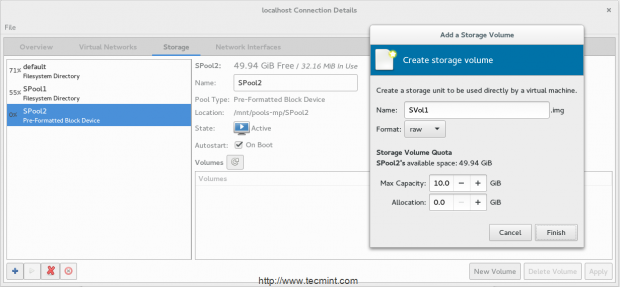
12. Agora o seu volume está pronto para ser anexado a máquinas virtuais
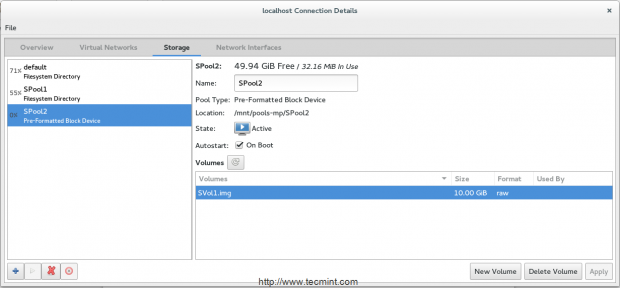
Conclusão
Agora que você aprendeu a diferença entre Pools de Armazenamento e Volumes e como criá-los e gerenciá-los no ambiente KVM usando a ferramenta GUI virt-manager. Também discutimos os tipos de Pools e a importância dos formatos de volumes. Agora é a sua vez de colocar a mão na massa.
Links de Referência
Source:
https://www.tecmint.com/manage-kvm-storage-volumes-and-pools/













